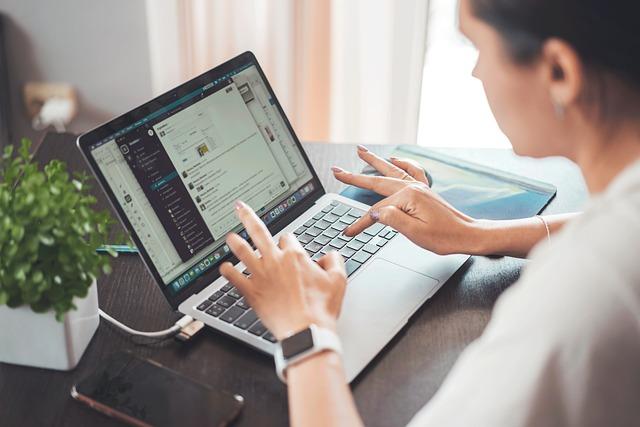在当今移动办公日益普及的时代,我们常常需要在手机上处理文档。MicrosoftWord作为最常用的文字处理软件,其手机版同样功能强大,能够满足我们在手机上创建和编辑Word文档的需求。以下是一份详细的指南,教您如何在手机上创建Word新文档。
一、下载与安装MicrosoftWord应用
1.打开手机应用商店,搜索MicrosoftWord。
2.找到MicrosoftWord应用,点击安装进行下载。
3.下载完成后,打开应用,根据提示进行登录或注册。
二、创建Word新文档的步骤
1.打开MicrosoftWord应用,进入主界面。
2.点击屏幕下方的新建按钮,进入新建文档页面。
3.在新建文档页面,您可以看到多种模板选项。如果您需要创建一个空白文档,可以直接点击空白文档按钮。
4.如果您想要使用模板,可以浏览模板库,找到适合您的模板,然后点击使用此模板。
5.在模板界面,您可以预览模板效果。如果满意,点击创建按钮。
6.进入编辑界面后,您可以看到Word的顶部有各种功能按钮,如插入、格式、审阅等。根据您的需求,可以使用这些功能对文档进行编辑。
以下是创建Word新文档时的一些常用操作
(1)插入文字点击文档空白处,会出现插入光标,您可以直接输入文字。
(2)调整字体和段落格式选中需要调整的文字,然后点击顶部功能区的相应按钮,如字体、段落等,进行设置。
(3)插入表格点击顶部功能区的插入按钮,选择表格,然后在弹出的菜单中选择所需的行列数。
(4)插入图片点击顶部功能区的插入按钮,选择图片,然后从相册中选择图片插入到文档中。
(5)添加页眉和页脚点击顶部功能区的插入按钮,选择页眉或页脚,然后在页眉或页脚区域输入文字或插入图片。
(6)保存文档点击右上角的保存按钮,将文档保存在设备上。您还可以选择将文档同步到OneDrive或SharePoint,以便在其他设备上访问。
三、注意事项
1.在使用手机Word时,请注意保持网络连接,以便同步文档和更新模板库。
2.如果您在编辑文档时遇到问题,可以点击右上角的帮助按钮,查看相关教程和提示。
3.Word手机版的部分功能可能与电脑版有所不同,但基本能满足日常办公需求。
通过以上步骤,您可以在手机上轻松创建Word新文档,并进行简单的编辑。无论是在通勤路上、会议间隙,还是在咖啡店、机场等场合,手机Word都能让您随时随地处理文档,提高工作效率。希望本文能为您提供帮助,祝您在手机上使用Word愉快!